Nagyon jó érzés vadonatúj játékot vásárolni. De ha rájössz, hogy még órákat kell várnod, amíg letöltődik, az izgalom kezd hanyatlani. Elgondolkodhat azon, hogy van-e valamilyen módja annak, hogy a Steam játékát gyorsabban letöltse. És valójában vannak.
Az itt bemutatott módszerek segítségével sokkal gyorsabb letöltési sebességet érhet el a Steam játékaihoz, így sokkal gyorsabban kezdheti a játékot. Próbálja ki ezeket a tippeket, és nézze meg, mennyi idő van elszakítva a következő Gőz letöltéshez.

Más programok bezárása
Ha a Steam letöltésének befejezése közben megnyitott néhány más programot, ezek valóban jelentősen akadályozhatják a letöltést sebesség. Különösen, ha bizonyos programok szintén csatlakoznak az internethez, és adatokat használnak, érdemes megvizsgálni a bezárást.
Ehhez nyissa meg a feladatkezelőt a Startmenüben, és keressen rá. érte. Vagy nyomja meg a Ctrl + Alt + Delbillentyűkombinációt, és válassza a menüből a Feladatkezelőlehetőséget. Most már láthatja, hogy mely programokat nyitotta meg a Steam mellett.
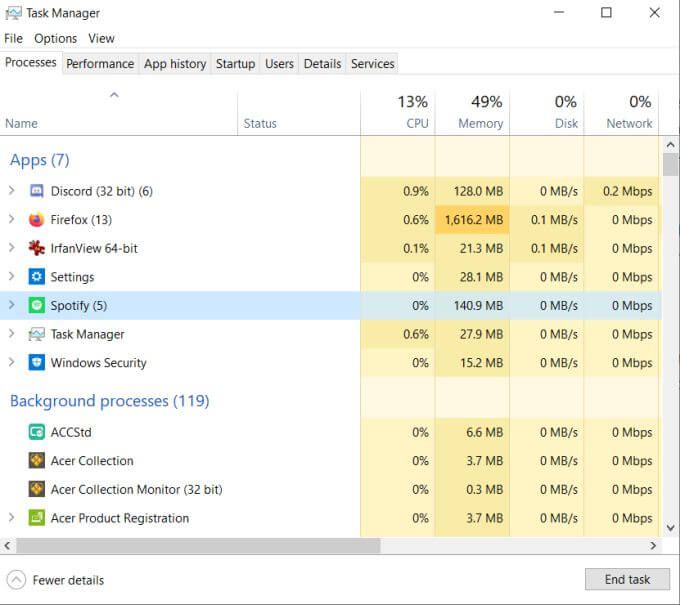
Ha a További részletekelemre kattint, láthatja, hogy mely programok futnak a háttérben. A Hálózatoszlopból megnézheti, hogy mely programok használják a hálózati kapcsolatot. Ha egy másik alkalmazás nagy részét használja, akkor bezárhatja azt, ha jobb gombbal kattint a programra, és kiválasztja a Feladat befejezéselehetőséget.
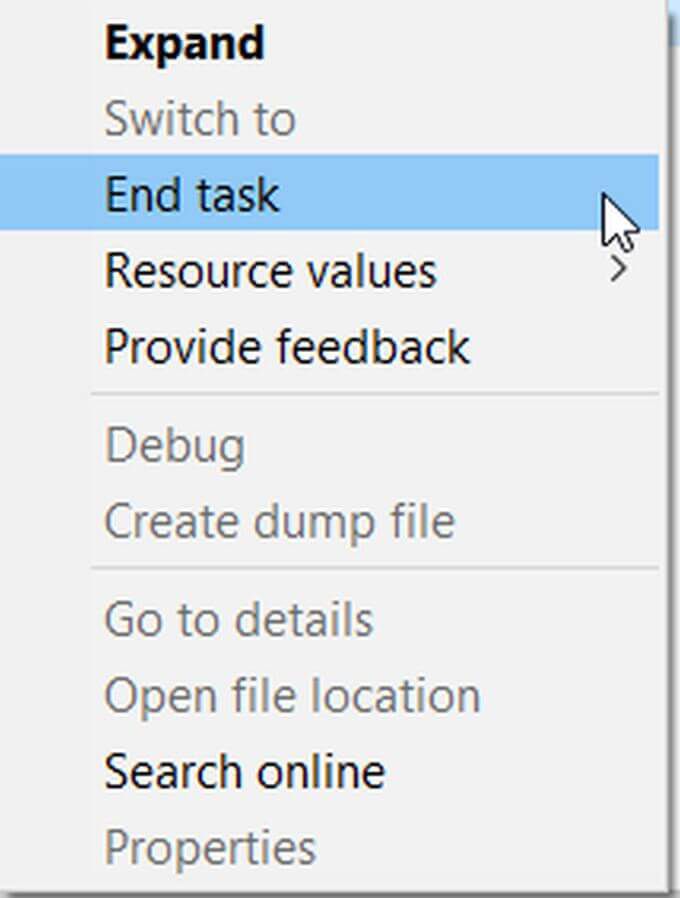
Az internetkapcsolat erősítése
Előfordulhat, hogy csak az a probléma, hogy az internetkapcsolata nem túl nagy. Van azonban néhány dolog, amit megtehet az fokozza a kapcsolatot és a letöltési sebesség növelésével.
In_content_1 mind: [300x250] / dfp: [640x360]->Először érdemes megpróbálnia Ethernet-kábelen keresztül csatlakozni, ha teheti. Ez jelentősen megnöveli az internet sebességét a számítógépen. Megpróbálhatja egyszerűen közelebb lépni a Wi-Fi-routeréhez, és megnézheti, hogy ez változtat-e, mivel a jelek néha gyengülhetnek a ház bizonyos területein. Különösen távol az útválasztótól.
A Steam prioritásának beállítása
Egy másik egyszerű javítás, amelyet a Steam letöltésének gyorsabbá tételéhez tehet, az, hogy a Steam letöltések prioritását állítja be a Feladatkezelőben. Ez megmondja a számítógépének, hogy a Steam-nek kiemelt fontosságúnak kell lennie, amikor a hálózati kapcsolatról van szó. Ehhez először nyissa meg a Feladatkezelőt, vagy keresse meg a Windows Start menüjében, vagy nyomja meg a Ctrl + Alt + Delbillentyűkombinációt.
Keresse meg a Steam kliens szolgáltatást, és kattintson rá a jobb gombbal, majd válassza a Részletek megnyitásalehetőséget.
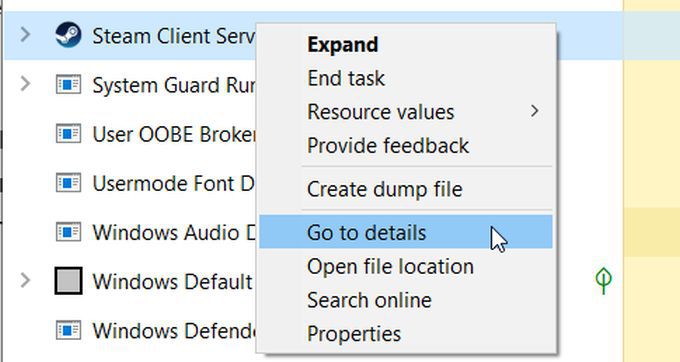
Most kattintson a jobb gombbal a SteamService.exeelemre, és válassza a Prioritás beállítása>Magaslehetőséget. Ennek nagyobb prioritást kell biztosítania a Steam számára, és segítséget kell nyújtania a letöltéseknél.
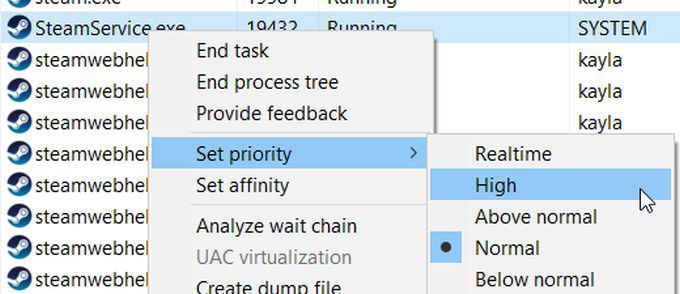
A letöltési régió módosítása
A Steam automatikusan kiválasztja a régiót csatlakozzon a szerverekhez, és ha helytelenül választja ki az Ön területét, akkor előfordulhat, hogy megpróbál letölteni egy magától távolabb lévő szerverről. A letöltési régió ellenőrzéséhez a Steam menüben lépjen a Steam>Beállítások>Letöltésekmenüpontra.
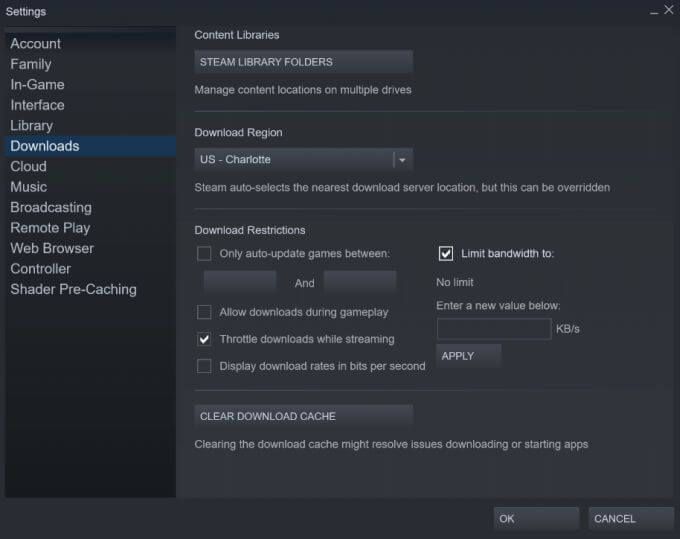
Ebben az ablakban nézze meg a Letöltés régiószakaszt. Győződjön meg arról, hogy a régió a legközelebb van ahhoz a helyhez, ahol valójában tartózkodik, mivel ez biztosítja a leggyorsabb letöltési sebességet. Egy másik változtatás, amelyet itt elvégezhetünk, közvetlenül az alábbiakban található, ahol a Korlátozza a sávszélességetértékre. Jelölje be ezt a lehetőséget, ha a Nincs korlátozáslehetőséget választja, amely lehetővé teszi a Steam számára, hogy a játék letöltéséhez szükséges teljes sávszélességet felhasználja.
Válasszon le más eszközöket az internetkapcsolatáról
A letöltés miért megy olyan lassan, hogy más eszközök csatlakoznak a hálózathoz adatok felhasználásával. Ilyenek lehetnek például a telefon, a táblagépek vagy a játékkonzolok. Ha a leggyorsabb letöltési sebesség -t szeretné, akkor a legjobb, ha kikapcsolja ezeket az eszközöket, vagy leválasztja a hálózatról, hogy semmi ne zavarja a számítógéppel való kapcsolatot.
Még akkor is, ha esetleg nem aktívan használják ezeket az eszközöket, ha be vannak kapcsolva vagy alvó üzemmódban vannak, a háttérben továbbra is futhatnak olyan programok, amelyek a hálózatot használják. Éppen ezért kikapcsolásuk vagy teljes leválasztásuk segít elkerülni ezt, és sokkal gyorsabbá teszi a Steam letöltési sebességét.
Víruskereső szoftver letiltása
A víruskereső szoftverek vagy tűzfalak lassabb letöltési sebességet okozhatnak a Steam használatával. Ezek a szoftverek ugyanis kölcsönhatásba lépnek a lemezes és hálózati műveletekkel, amelyek problémákat vagy akár téves riasztásokat okozhatnak. Egyes tűzfalak megakadályozhatják a Steam csatlakozását a szervereihez, ami ismét problémákat okozhat Önnek.
Ha egy bizonyos tűzfalat vagy víruskereső programot használ, akkor be kell lépnie ezekbe a programokba, vagy le kell tiltania őket, vagy kivételeket kell beállítania a Steam és a Steam játékai számára. Ha csak a Windows biztonságát használja, a következőképpen kapcsolhatja ki.
Lépjen a Start>Beállítások>Frissítés és biztonságoldalra.
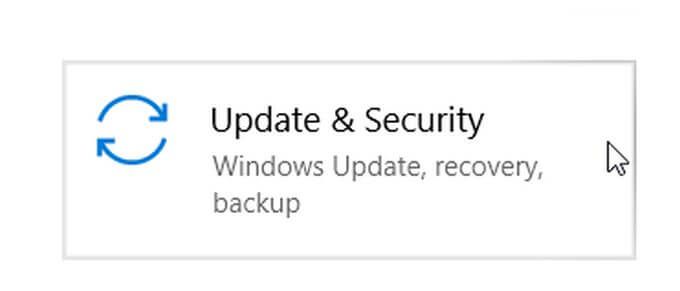
Ezután lépjen a Windows Security>Vírus- és fenyegetésvédelemoldalra. A Vírus- és fenyegetésvédelmi beállítások alatt lépjen a Beállítások kezeléserészhez. Itt keresse meg a Valós idejű védelembeállítást, és állítsa ezt Kiértékre a kapcsoló segítségével.
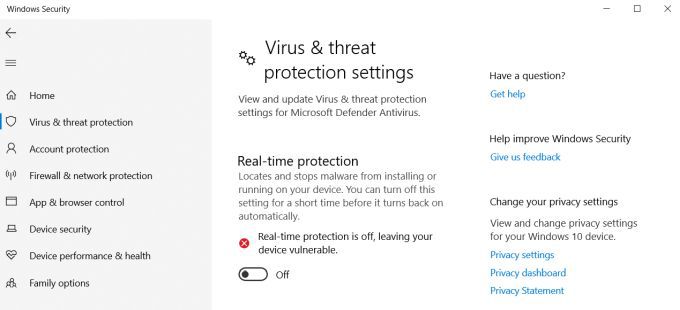
A Steam engedélyezéséhez a Windows Defender tűzfalon keresztül lépjen a Start>Beállítások>Frissítés és biztonságmenüpontra. >Windows biztonság>Tűzfal és hálózati védelem.
Ebben az ablakban válassza az Alkalmazások engedélyezése tűzfalon keresztüllehetőséget. A felugró ablakban görgetheti a listát, és megnézheti, hogy mely alkalmazások engedélyezettek. Ha módosítani szeretné ezt, kattintson a Beállítások módosításagombra.
Ha még nem látja a Steamet a listában, kiválaszthatja az Egy másik alkalmazás engedélyezéselehetőséget, és rákereshet a számítógépén. Ügyeljen arra, hogy engedélyezze a Steam játékok t is.
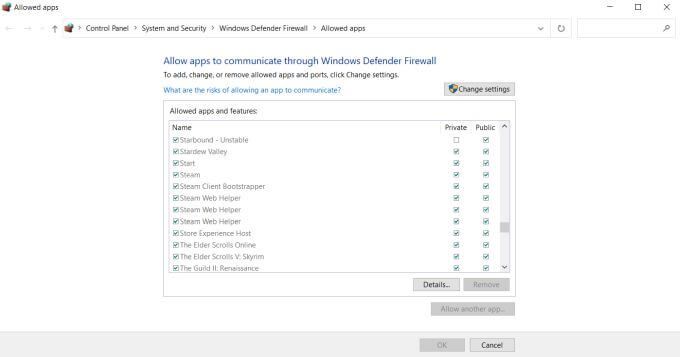
Gyorsabban töltse le a Steam Játékokat
Még akkor is, ha csak betart néhány ilyen tippet, észrevehet egy jelentős különbséget a letöltésében gyorsít a Steam-en keresztül. Bár nehéz ellenőrizni, hogy a tényleges Internet kapcsolat mekkora, ezeknek a módszereknek a segítségével a legtöbbet hozhatja ki az irányíthatóságból. Ezután pillanatok alatt újra el kell tudnia érni kedvenc játékait.